最近因为工作需要,了解了一下PowerDesigner和oracle之间的微妙关系,特将自己的总结分享给各位小伙伴。
一、导出oracle中的物理数据模型
1、导出的过程,就是做了一个逆向工程的过程,你也可以使用自己熟悉的数据库建模工具,下面将着重介绍一下使用PowerDesigner导出的方式。
准备工作:
a、安装好PowerDesigner,本文用的是12.5版本的。
b、安装好oracle客户端(32位的,64位的客户端貌似不支持)
c、如果没有安装oracle客户端,请忽略步骤b,但是要想继续接着往下走,那你就得有建表脚本了。(ps:sql文件哟)
d、偶的英文不好,所以汉化了一下,英语好的小伙伴可以自行对照就OK了。
OK,图文走起。
2、打开 PowerDesigner,按照如图所示操作。
然后呢,选择数据库类型,此处选择oracle,其他类型的数据库应该大同小异,请自行研究。
3、接下来,我们将会看到两个选项。一个是使用数据库脚本建模,一个是连接数据库建模。下面先
说下使用数据库脚本建模,如图所示操作即可。OK,选择脚本走起。
此类情况到此就结束了,剩下的过程将会由PowerDesigner自动来完成。
4、另一种情况呢,也许是最常见到的情况,需要连接远程数据库建模。OK,我们还是用操作来讲解吧。
首先,先选择使用数据库,如下图操作。
此处来分解一下Configure....详细动作:
当你在上个步骤选择【Configure....】后将会进入下面的页面,剩下的三个步骤按照操作一步一步走下去就OK了。
步骤一:
步骤二
步骤三
至此,我们的数据源已经配置完毕。如果你过去已经配置好数据源信息,那么可以直接进入最后一步操作了,选表建模。
5、当我们连接上数据库后,直接点击选择建模数据源窗口上的确定即可看到下面的页面。
至此我们通过逆向工程拿到了物理数据模型,但是逻辑数据模型怎么得到呢?
二、通过物理数据模型拿到逻辑数据模型样板
1、选择要转换的物理数据模型,然后执行如图所示的操作
2、在弹出的对话框中,录入你想要填写的信息,点击保存即可。
3、注意到没有,紫色那个=,有了它,每当你修改name的时候,code都会自动修改为name的值,这个当然是我们
逆向工程不想看到的。只要按照如下设置,保存后,code的值将不会以为name值的改变而改变。
转载请注明文章的原始地址,尊享作者的劳动成果。
文章的原始地址:http://blog.csdn.net/zgs_shmily/article/details/46493419









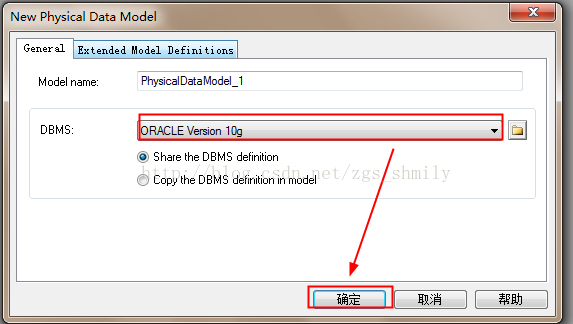


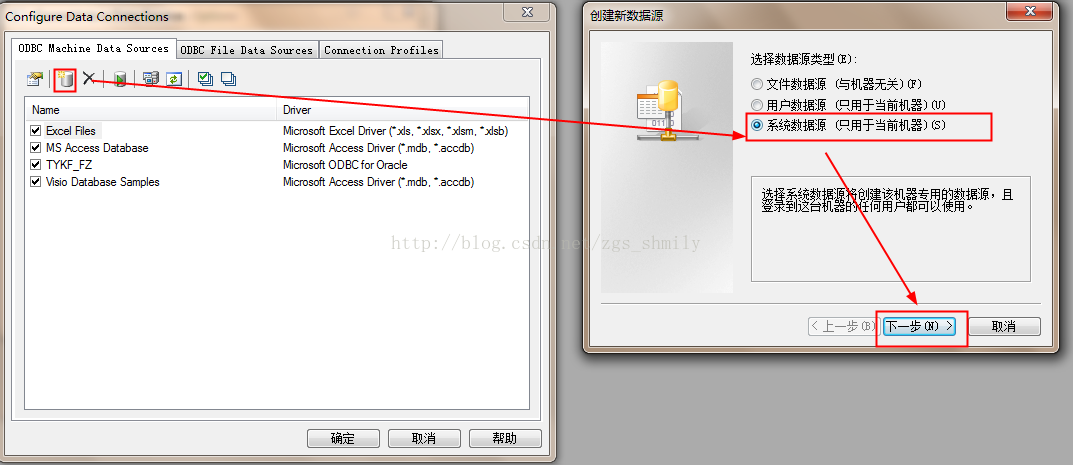
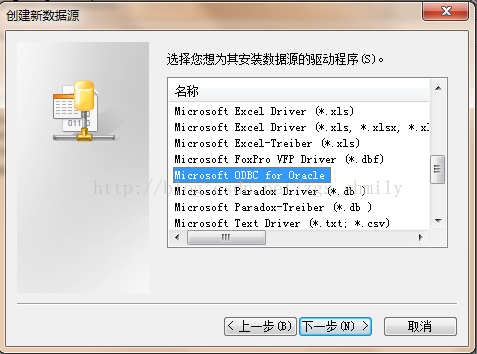

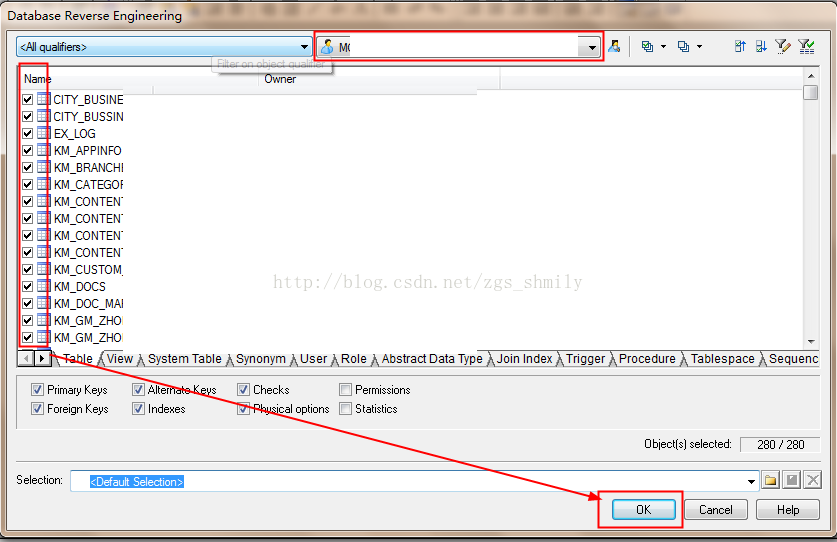
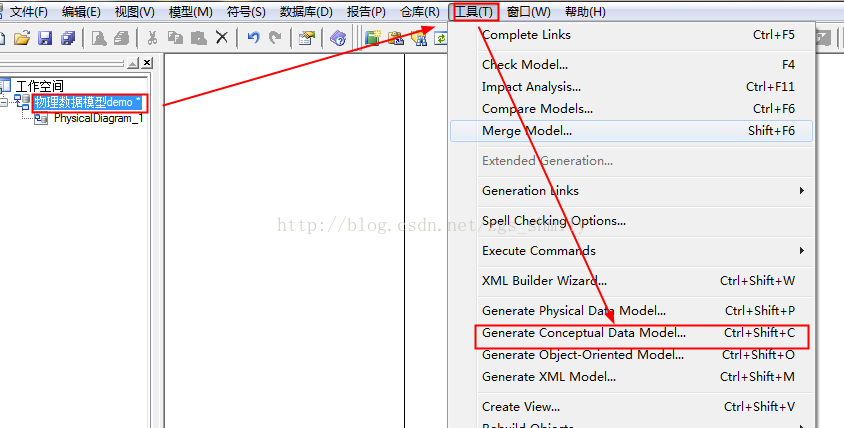
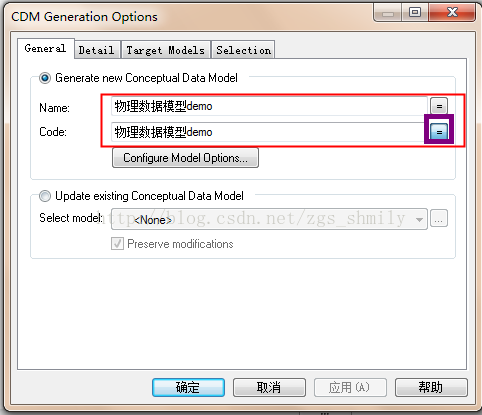
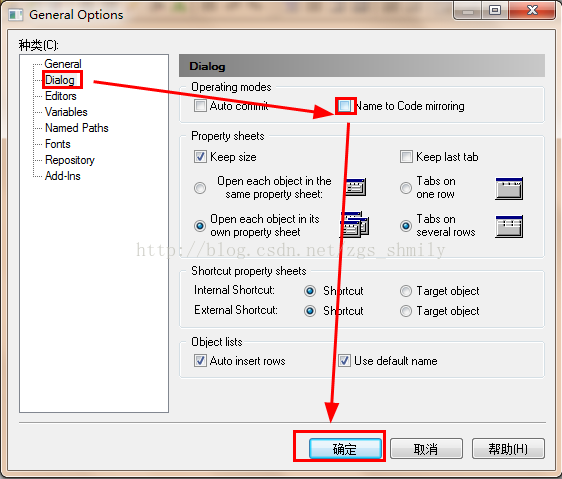














 6113
6113

 被折叠的 条评论
为什么被折叠?
被折叠的 条评论
为什么被折叠?








